 建立和配置 Messaging Server 實例
建立和配置 Messaging Server 實例
此程序執行 Messaging Server 配置精靈以建立和配置 Messaging Server 實例。如需輸入值的摘要,請參閱Messaging Server 配置精靈詳細資訊。
步驟
-
將目錄變更為 Messaging Server 目錄:
cd /opt/SUNWmsgsr/sbin
-
執行指令啟動配置精靈:
./configure
顯示配置精靈的歡迎頁面。
-
按 [下一步]。
顯示 [完全合格的主機名稱] 頁面。
-
確認預設值是您的 evaluation_host。
按 [下一步]。顯示 [選取要儲存配置和資料檔案的目錄] 頁。
-
按 [下一步] 以接受預設值 /var/opt/SUNWmsgsr。
顯示 [建立新目錄嗎?] 對話方塊。
-
按 [建立目錄]。
提示 –如果先前安裝並解除安裝了 Java ES,將出現不同的對話方塊,說明 /var/opt/SUNWmsgsr 不為空。按一下 [始終接受] 以覆寫現有實例目錄。
顯示 [選取要配置的元件] 頁。
-
按 [下一步] 以接受預設值 (已選取 Message Transfer Agent、Message Store 和 Messenger Express)。
顯示 [Messaging Server 使用者和群組] 頁。
-
請執行以下作業:
-
在 [請輸入使用者名稱] 文字欄位中,確認預設值是 mailsrv。
-
在 [請輸入群組] 文字欄位中,確認預設值是 mail。
按 [下一步]。顯示 [配置 Directory Server 面板] 頁。
圖 6–5 [配置 Directory Server 面板] 頁
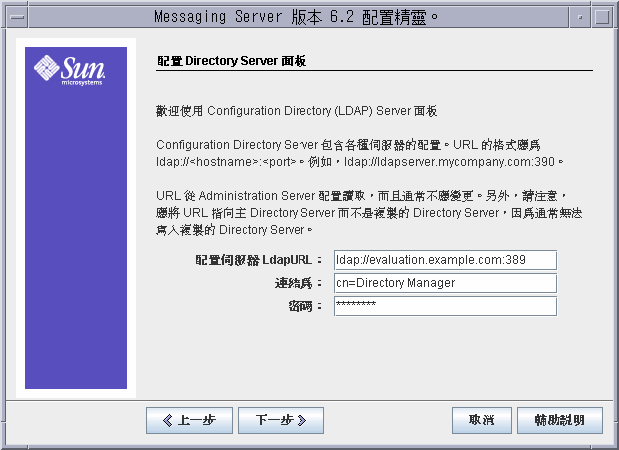
-
-
請執行以下作業:
-
在 [配置伺服器 LdapURL] 文字欄位中,確認預設值是 ldap://evaluation_host:389。
-
在 [連結為] 文字欄位中,確認預設值是 cn=Directory Manager。Directory 和 Manager 之間必須有空格。
-
在 [密碼] 文字欄位中,鍵入 password。
提示 –提供以上值將指定 Directory Server 預設實例和管理員帳號。
按 [下一步]。顯示 [使用者/群組 Directory Server 面板] 頁。
-
-
確認下列預設值:
-
在 [使用者/群組伺服器 LdapURL] 文字欄位中,確認預設值是 ldap://evaluation_host:389。
-
在 [連結] 文字欄位中,確認預設值是 cn=Directory Manager。Directory 和 Manager 之間必須有空格。
-
在 [密碼] 文字欄位中,確認預設值是 password。
按 [下一步]。顯示 [Postmaster 電子郵件位址] 頁。
圖 6–6 [Postmaster 電子郵件位址] 頁
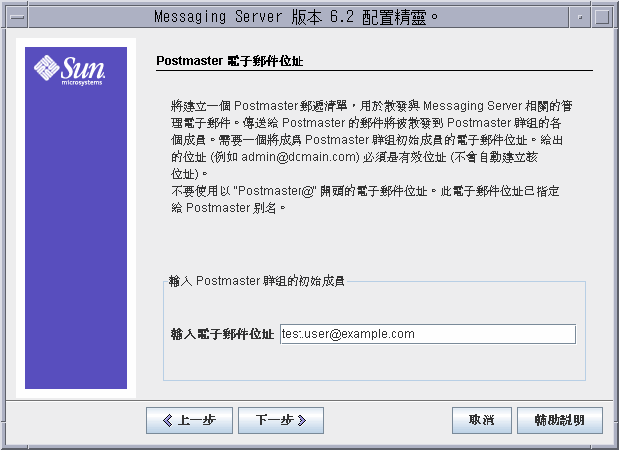
-
-
請執行以下作業:
-
在 [輸入電子郵件位址] 欄位中,鍵入 admin@examplecorp.com。
按 [下一步]。顯示 [所有管理帳戶的密碼] 頁。
圖 6–7 [所有管理帳戶的密碼] 頁
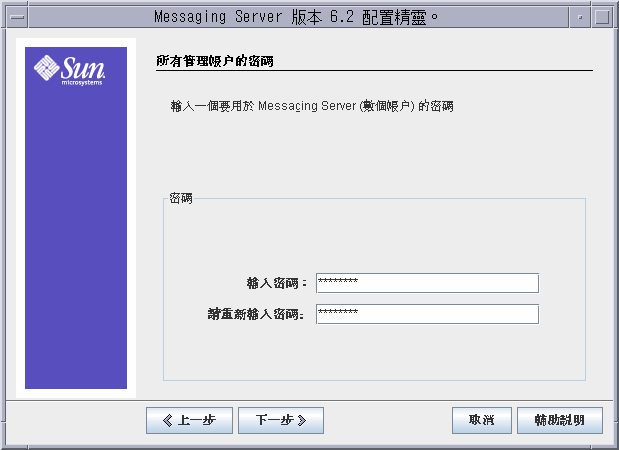
-
-
鍵入下列值以建立 Messaging Server 的管理密碼:
-
在 [輸入密碼] 文字欄位中,鍵入 password。
-
在 [請重新輸入密碼] 文字欄位中,鍵入 password。
按 [下一步]。顯示 [預設電子郵件網域] 頁。
圖 6–8 [預設電子郵件網域] 頁
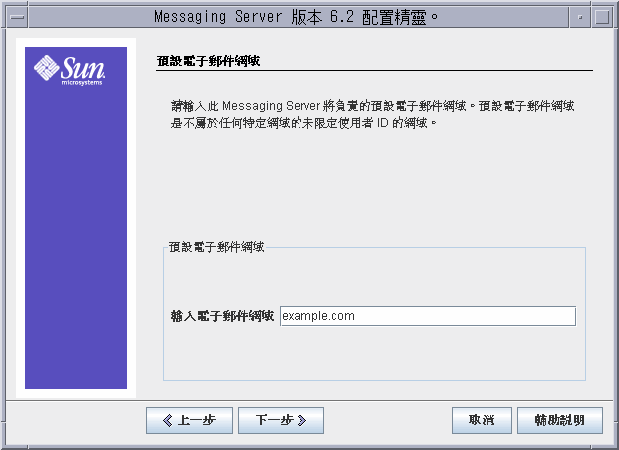
-
-
請執行以下作業:
-
在 [輸入電子郵件網域] 文字欄位中,鍵入 examplecorp.com。
按 [下一步]。顯示 [預設電子郵件網域的組織 DN] 頁。
圖 6–9 [預設電子郵件網域的組織 DN] 頁面
![螢幕擷取;[輸入電子郵件網域] 文字欄位會顯示 evaluation_domain,如文字所示。 螢幕擷取;[輸入電子郵件網域] 文字欄位會顯示 evaluation_domain,如文字所示。](../images/messagingConfig6.gif)
-
-
確認預設機構 DN 是 o=examplecorp.com,o=examplecorp。
提示 –Messaging Server 配置精靈將在 LDAP 樹狀結構中建立新分支,其名稱是在 [請輸入組織的 DN] 文字欄位中提供的名稱。在此分支中增加 Java ES 使用者。
按 [下一步]。顯示 [配置準備就緒] 頁。
-
檢查資訊。按 [立即配置]。
顯示 [使用中的連接埠] 對話方塊。
提示 –此程序中稍後將指定 Messaging Server 實例的連接埠。
-
按一下 [確定]。
配置程序繼續。配置程序完成時會顯示 [序列啟動完成] 頁面。
-
按 [下一步]。
顯示 [安裝摘要] 頁。
-
檢查安裝摘要,然後按一下 [關閉]。
-
cd /opt/SUNWmsgsr/sbin
-
執行指定與 Messaging Server 通訊的連接埠的指令:
./configutil -o service.http.port -v 88 ./configutil -o service.http.sslport -v 448
-
執行啟動 Messaging Server 的指令:
./start-msg
啟動程序顯示一系列的啟動訊息。啟動程序可能需要花費一些時間。當啟動完成時,會顯示下列訊息:
starting job-controller server
至此已建立並啟動了 Messaging Server 實例。
- © 2010, Oracle Corporation and/or its affiliates
